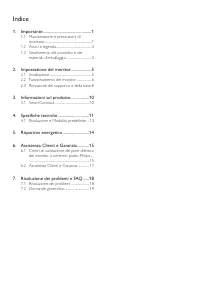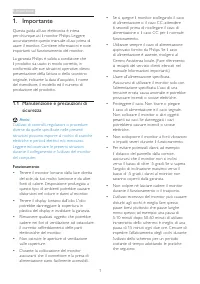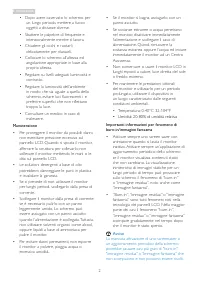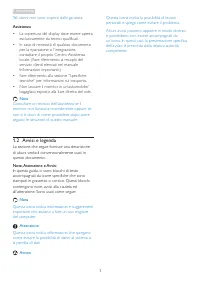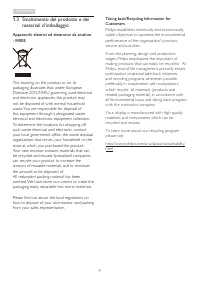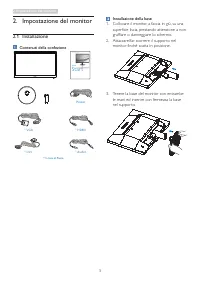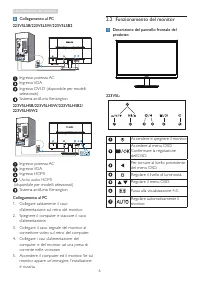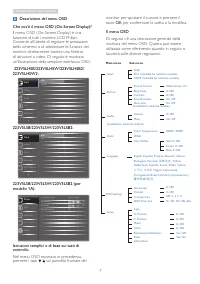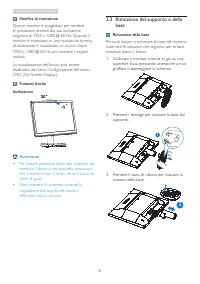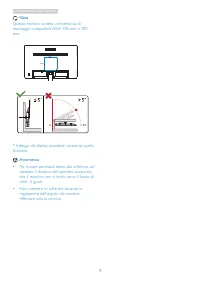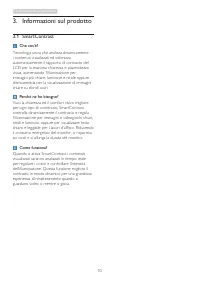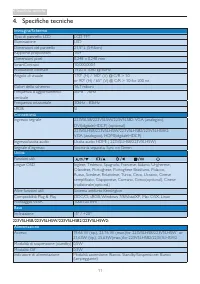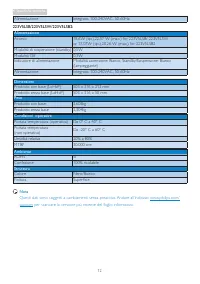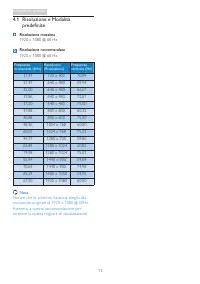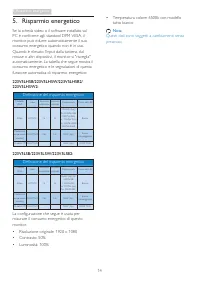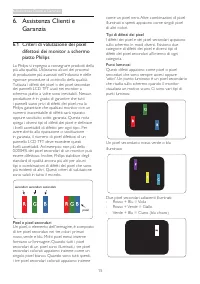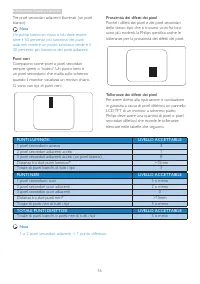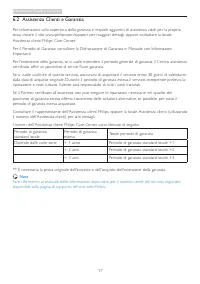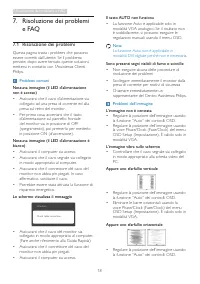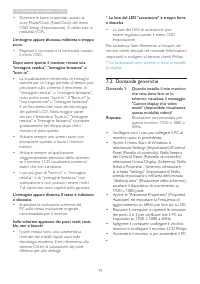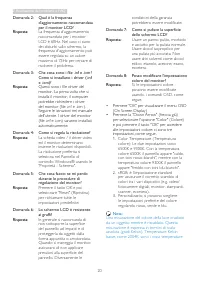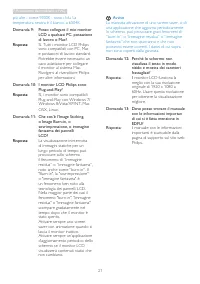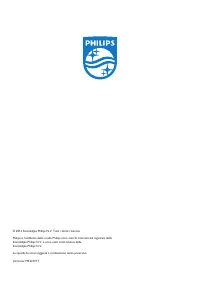Pagina 2 - Indice; Manutenzione e precauzioni di
Indice 1. Importante .............................................. 1 1.1 Manutenzione e precauzioni di sicurezza ..............................................................1 1.2 Avvisi e legenda ...............................................31.3 Smaltimento del prodotto e dei materiali d’imball...
Pagina 3 - Avvisi
1 1. Importante 1. Importante Questa guida all’uso elettronica è intesa per chiunque usi il monitor Philips. Leggere accuratamente questo manuale d’uso prima di usare il monitor. Contiene informazioni e note importanti sul funzionamento del monitor. La garanzia Philips è valida a condizione che il p...
Pagina 5 - Avvisi e legenda; Note, Attenzione e Avvisi
3 1. Importante Tali danni non sono coper ti dalla garanzia. Assistenza • La copertura del display deve essere aperta esclusivamente da tecnici qualificati. • In caso di necessità di qualsiasi documento per la riparazione o l’integrazione, contattare il proprio Centro Assistenza locale. (Fare riferi...
Pagina 7 - Impostazione del monitor; Contenuti della confezione; Star t; Installazione della base
5 2. Impostazione del monitor 2. Impostazione del monitor 2.1 Installazione Contenuti della confezione Power * DVI * VGA * HDMI * Audio Register your product and get support at www.philips.com/welcome 223V5 Quick Star t * In base al Paese Installazione della base 1. Collocare il monitor, a faccia in...
Pagina 8 - Collegamento al PC; Funzionamento del monitor; Descrizione del pannello frontale del
6 2. Impostazione del monitor Collegamento al PC 223V5LSB/223V5LSW/223V5LSB2 4 Ingresso potenza AC Ingresso VGA Ingresso DVI-D (disponibile per modelli selezionati) Sistema antifur to Kensington 223V5LHSB/223V5LHSW/223V5LHSB2/ 223V5LHSW2 4 Ingresso potenza AC Ingresso VGA Ingresso HDMI Uscita audio ...
Pagina 9 - Descrizione del menu OSD
7 2. Impostazione del monitor Descrizione del menu OSD Che cos’è il menu OSD (On-Screen Display)? Il menu OSD (On-Screen Display) è una funzione di tutti i monitor LCD Philips. Consente all’utente di regolare le prestazioni dello schermo o di selezionare le funzioni del monitor direttamente tramite ...
Pagina 10 - Notifica di risoluzione; Rimozione del supporto e della; Rimozione della base
8 2. Impostazione del monitor Notifica di risoluzione Questo monitor è progettato per rendere le prestazioni ottimali alla sua risoluzione originaria di 1920 x 1080 @ 60 Hz. Quando il monitor è impostato su una risoluzione diversa, all’accensione è visualizzato un avviso: Usare 1920 x 1080 @ 60 Hz p...
Pagina 11 - Nota
9 2. Impostazione del monitor Nota Questo monitor accetta un’interfaccia di montaggio compatibile VESA 100 mm x 100 mm. -5° 0° 90° * Il design del display potrebbe variare da quello illustrato. Avvertenza • Per evitare potenziali danni allo schermo, ad esempio il distacco del pannello, assicurarsi c...
Pagina 12 - Informazioni sul prodotto; Perché ne ho bisogno?
10 3. Informazioni sul prodotto 3. Informazioni sul prodotto 3.1 SmartContrast Che cos’è? Tecnologia unica che analizza dinamicamente i contenuti visualizzati ed ottimizza automaticamente il rapporto di contrasto del LCD per la massima chiarezza e piacevolezza visiva, aumentando l'illuminazione per ...
Pagina 13 - Specifiche tecniche; Connettività
11 4. Specifiche tecniche 4. Specifiche tecniche Immagine/Schermo Tipo di pannello LCD LCD TFT Illuminazione LED Dimensioni del pannello 21,5" L (54,6cm) Rapporto proporzioni 16:9 Dimensioni pixel 0,248 x 0,248 mm SmartContrast 10,000,000:1 Risoluzione ottimale 1920 x 1080 @ 60Hz Angolo di visua...
Pagina 15 - Risoluzione e Modalità; Risoluzione massima; Frequenza
13 4. Specifiche tecniche 4.1 Risoluzione e Modalità predefinite Risoluzione massima 1920 x 1080 @ 60 Hz Risoluzione raccomandata 1920 x 1080 @ 60 Hz Frequenza orizzontale (kHz) Resolution (Risoluzione) Frequenza verticale (Hz) 31,47 720 x 400 70,09 31,47 640 x 480 59,94 35,00 640 x 480 66,67 37,86 ...
Pagina 16 - Risparmio energetico; Definizione del risparmio energetico
14 5. Risparmio energetico 5. Risparmio energetico Se la scheda video o il software installato sul PC è conforme agli standard DPM VESA, il monitor può ridurre automaticamente il suo consumo energetico quando non è in uso. Quando è rilevato l'input dalla tastiera, dal mouse o altri dispositivi, il m...
Pagina 17 - Assistenza Clienti e Garanzia; Assistenza Clienti e; Criteri di valutazione dei pixel; Pixel e pixel secondari
15 6. Assistenza Clienti e Garanzia 6. Assistenza Clienti e Garanzia 6.1 Criteri di valutazione dei pixel difettosi dei monitor a schermo piatto Philips La Philips si impegna a consegnare prodotti della più alta qualità. Utilizziamo alcuni dei processi di produzione più avanzati nell'industria e del...
Pagina 18 - Prossimità dei difetti dei pixel
16 6. Assistenza Clienti e Garanzia Prossimità dei difetti dei pixel Poiché i difetti dei pixel e dei pixel secondari dello stesso tipo che si trovano vicini fra loro sono più evidenti, la Philips specifica anche le tolleranze per la prossimità dei difetti dei pixel. Tolleranze dei difetti dei pixel...
Pagina 19 - Assistenza Clienti e Garanzia
17 6. Assistenza Clienti e Garanzia 6.2 Assistenza Clienti e Garanzia Per informazioni sulla coper tura della garanzia e requisiti aggiuntivi di assistenza validi per la propria zona, visitare il sito www.philips.com/suppor t per maggiori dettagli, oppure contattare la locale Assistenza clienti Phil...
Pagina 20 - Risoluzione dei problemi e FAQ; Risoluzione dei problemi; Problemi comuni
18 7. Risoluzione dei problemi e FAQ 7. Risoluzione dei problemi e FAQ 7.1 Risoluzione dei problemi Questa pagina tratta i problemi che possono essere corretti dall’utente. Se il problema persiste, dopo avere tentato queste soluzioni, mettersi in contatto con l’Assistenza Clienti Philips. Problemi c...
Pagina 21 - Domande generiche; Domanda 1: Quando installo il mio monitor,
19 7. Risoluzione dei problemi e FAQ • Eliminare le barre orizzontali usando la voce Phase/Clock (Fase/Clock) del menu OSD Setup (Impostazione). È valido solo in modalità VGA. L’immagine appare sfuocata, indistinta o troppo scura • Regolare il contrasto e la luminosità usando il menu OSD. Dopo avere...
Pagina 22 - Una misurazione del colore della luce irradiato
20 7. Risoluzione dei problemi e FAQ Domanda 2: Qual è la frequenza d’aggiornamento raccomandata per il monitor LCD? Risposta: La frequenza d’aggiornamento raccomandata per i monitor LCD è 60Hz. Nel caso ci siano dei disturbi sullo schermo, la frequenza d'aggiornamento può essere regolata su un valo...
Pagina 23 - Avviso
21 7. Risoluzione dei problemi e FAQ più alte - come 9300K - sono i blu. La temperatura neutra è il bianco, a 6504K. Domanda 9: Posso collegare il mio monitor LCD a qualsiasi PC, postazione di lavoro o Mac? Risposta: Sì. Tutti i monitor LCD Philips sono compatibili con PC, Mac e postazioni di lavoro...